Skapa en eller flera datatyper för programmet
-
Definera en funktion för ett program genom att använda procedurerna från föregående avsnitt, "Skapa en funktion för ett program".
-
Klicka på Avancerat i fönstret Skapa funktion för att visa fler alternativ.
Figur 11-3 Specialfunktioner i huvudfönstret till Skapa funktion
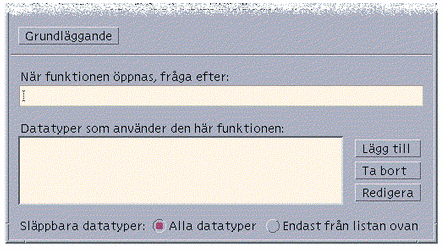
-
Om du vill att programikonen ska fråga efter ett filargument när någon dubbelklickar på den, skriver du texten till ledtexten i textfältet ''När funktionen öppnas, fråga efter''.
Använd följande riktlinjer för textfältet:
-
Du måste använda det här textfältet om programmets kommandorad har ett obligatoriskt filargument.
-
Lämna detta fält tomt om kommandoraden inte innehåller något filargument.
-
Om filargumentet är valfritt i programmets kommandorad kan du välja om du vill använda det. Om du bifogar ledtext kommer funktionsikonen att fråga efter filnamnet när du dubbelklickar på ikonen. Om du inte bifogar ledtext kommer programmet att utföras med en nollvariabel som filargument.
-
-
Ange de filtyper som funktionen kommer att acceptera som argument:
-
Om funktionen ska acceptera alla datatyper markerar du Alla datatyper.
-
-
Klicka på Lägg till (bredvid listan Datatyper som använder den här funktionen) för att visa dialogrutan Lägg till datatyp.
Figur 11-4 Dialogrutan Lägg till datatyp i Skapa funktion
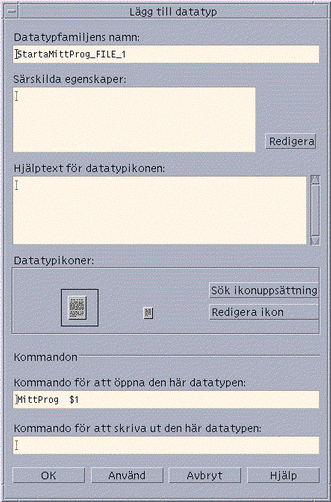
-
Valfritt: Om du inte vill använda datatypens standardnamn skriver du ett nytt namn på datatypen i textfältet Datatypfamiljens namn.
Namnet får inte innehålla blanksteg. Datatypsnamnet är inte synligt för programmets användare, utan används i funktions- och datatypsdatabaser för att identifiera datatypsdefinitionen.
-
Klicka på Redigera (bredvid rutan Särskilda egenskaper) för att visa dialogrutan Egenskaper.
Figur 11-5 Dialogrutan Egenskaper i Skapa funktion
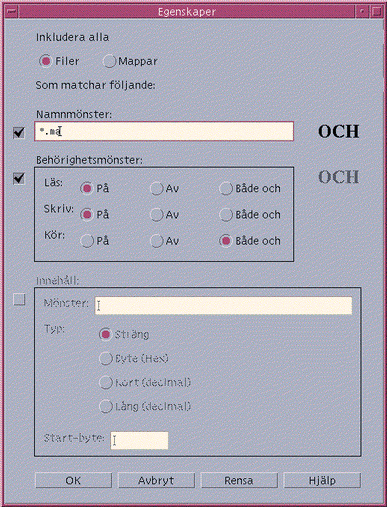
Datatypens egenskaper är de villkor som används för att skilja en datatyp från en annan. Du kan välja ett eller flera av följande villkor:
Filer eller mappar - datatypen används endast på filer eller på mappar
Namnmönster - datatypen baseras på filnamnet
Behörighetsmönster - rättighet att läsa, skriva och använda
Innehåll - innehåll i en specifik del av en fil
-
Ange om datatypen ska representera en fil eller en mapp.
Figur 11-6 Ange en fil- eller mappegenskap för datatypen.
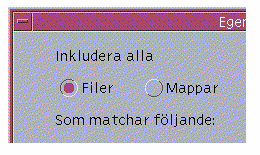
-
Om datatypen är beroende av namnet markerar du kryssrutan Namnmönster och fyller i textfältet.
Figur 11-7 Ange filnamnsegenskap för en datatyp

Du kan använda * och ? som jokertecken:
* - matchar en hel serie tecken
? - matchar endast ett tecken
-
Om datatypen är beroende av behörigheter markerar du kryssrutan Behörighetsmönster och markerar behörighet för datatypen.
Figur 11-8 Ange behörighetsegenskaper för datatypen
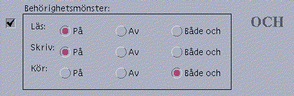
På - filen måste ha specificerad behörighet
Av - filen får inte ha specificerad behörighet
Både och - den specificerad behörighet spelar ingen roll
-
Om datatypen beror på dess innehåll kan du markera kryssrutan Innehåll och bifoga den information du vill ge - klicka på Mönster och Typ. Du kan också ange i vilken position som sökningen ska starta.
Figur 11-9 Ange innehållsegenskaper för en datatyp
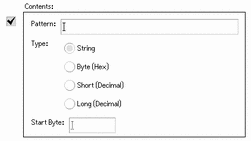
Obs!Om du använder en innehållsbaserad datatyp kan det ta påverka systemets prestanda.
-
Klicka på OK för att stänga dialogrutan Egenskaper.
Egenskaperna visas i fältet Särskilda egenskaper med dessa koder:
d - en mapp
r - fil med läsrättigheter
w - fil med skrivrättigheter
x - fil med rättighet att använda
! - den logiska operatorn NOT
& - den logiska operatorn AND
-
Skriv hjälptexten för datafilen i fältet Hjälptext för datatypikonen.
-
Använd någon av funktionsikonerna för att ange ikon för programmet. Inledningsvis visas standardikonen.
-
Om du vill välja en annan tillgänglig ikon kan du klicka på Sök ikonuppsättning för att visa dialogrutan Sök ikonuppsätting. Se "Använd dialogrutan Sök ikonuppsättning för att ange en ikon".
-
Om du vill skapa nya ikoner klickar du på Redigera ikon för att köra Ikonredigeraren.
-
-
Bekräfta kommandot i textfältet Kommando för att öppna den här datatypen. Detta är kommandot som kommer att användas när användaren dubbelklickar på datafilen.
-
Valfritt: Om programmet har ett kommando för att skriva ut datafiler från kommandoraden kan du skriva kommandot i textfältet Kommando när du vill skriva ut den här datatypen. Använd följande syntax ($n) för filargument, t ex:
-
Utför något av följande steg för att spara datatypsdefinitionen:
-
Klicka på OK för att spara datatypen och stäng dialogrutan Lägg till datatyp.
-
Klicka på Använd för att spara datatypen utan att stänga dialogrutan Lägg till datatyp. Detta gör att du omedelbart kan definiera ytterligare en ny datatyp för en funktion.
-
- © 2010, Oracle Corporation and/or its affiliates
